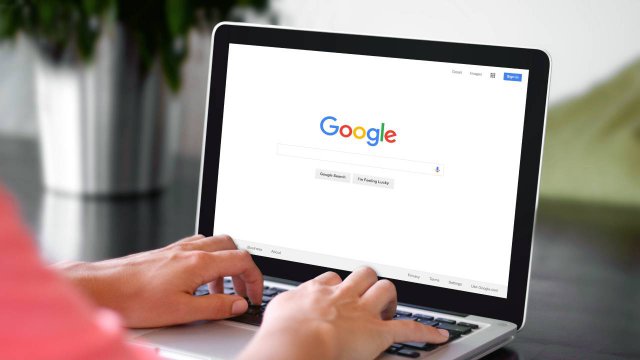Google Lens è uno dei fiori all’occhiello del colosso di Mountain View: un insieme di servizi di analisi visiva che permettono all’utente di effettuare ricerche di vario genere a partire dall’app Fotocamera di un dispositivo.
Con Google Lens app un’inquadratura si trasforma in un vero e proprio tesoro di informazioni. Elementi che verranno riconosciuti e decifrati, in modo da fornire risultati in linea con le aspettative più diverse.
Google Lens è in grado di effettuare calcoli matematici e di restituire risultati di ricerca sul web. Ma anche di copiare del testo o addirittura di tradurlo da una lingua a un’altra. Ecco dunque spiegato come mai tantissimi utenti siano interessati a scoprire come utilizzare al meglio Google Lens su iPhone o su smartphone Android.
Google Lens: cos’è e come funziona

Credits Maor_Winetrob / Shutterstock.com
Google Lens è un software che sfrutta l’intelligenza artificiale per dialogare con una fotocamera. Più precisamente ha a che fare con tanti diversi servizi di analisi visiva: dalla categorizzazione e il riconoscimento di elementi inquadrati. Fino ad arrivare a una specie di SERP con risultati o suggerimenti pertinenti.
Google Lens è tecnicamente in grado di dialogare con molteplici software e hardware. Per questo si parla tanto di Google Lens app quanto di Google Lens online e di Google Lens su PC o Mac. Tanto di Google Lens su Android quanto di Google Lens su iPhone.
L’utente non deve fare altro che lanciare il programma e inquadrare un qualsiasi punto di interesse a scelta. Da qui può sfruttare Google Lens per ottenere le informazioni più disparate: ad esempio l’identificazione del nome di una pianta. O magari la traduzione di un testo, piuttosto che il suo copia e incolla all’interno di documenti esterni.
Google Lens è un software di analisi visiva che sfrutta le potenzialità dell’intelligenza artificiale.
Per dare un’idea più concreta delle numerose possibilità di Google Lens è possibile entrare nel merito di un esempio più specifico. Inquadrando una funzione matematica, è possibile sfruttare il programma per cercare indicazioni sul web su come risolverla.
Allo stesso modo è possibile fare ricerche sulle principali materie scientifiche o umanistiche, sempre partendo da una semplice foto. Per non parlare poi del fatto che Google Lens può persino risolvere da solo operazioni semplici: dalle frazioni alle radici quadrate.
Un altro esempio chiarificatore tocca il mondo dello shopping. Si immagini di scattare una foto o riprendere un qualsiasi capo di abbigliamento ritenuto in linea con il proprio gusto. Google Lens è in grado di “riconoscere” il capo inquadrato: di portare l’utente direttamente su siti web che lo vendono. Addirittura di proporre delle alternative simili dal punto di vista dello stile.
Detto questo i possibili utilizzi di Google Lens sono davvero molteplici. Il modo migliore per indagarli consiste nell’usare l’app nelle circostanze più svariate e scoprire tutto quello che ha da offrire.
Come usare Google Lens su Android
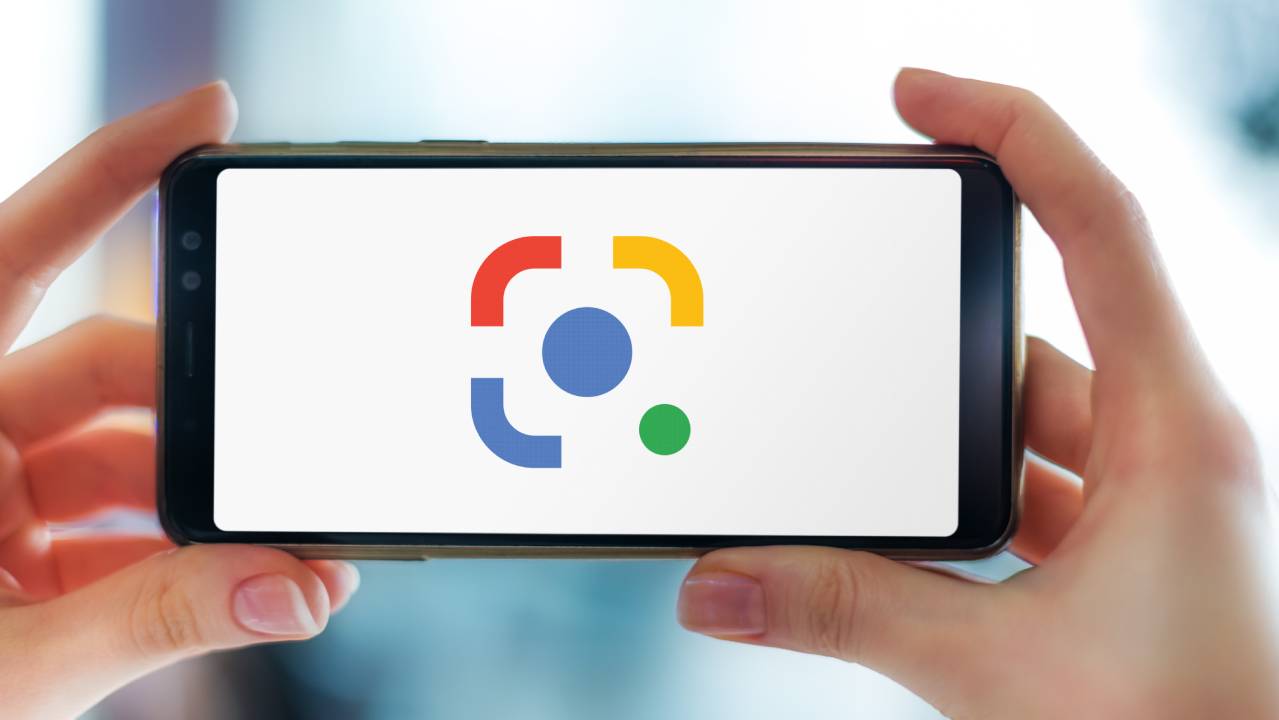
Credits monticello / Shutterstock.com
La procedura di utilizzo di Google Lens su Android può variare in base a più fattori. Ad esempio l’aggiornamento del sistema operativo, ma anche il singolo modello di smartphone in uso. In tal senso i dispositivi Pixel e Nexus spesso hanno la Google Lens app installata di default all’interno dell’app Fotocamera.
In questo caso l’utente non deve fare altro che aprire l’app e individuare la modalità di scatto in questione. Di solito la selezione della modalità di scatto si trova nella parte bassa della schermata dello smartphone.
Più precisamente sotto il pulsante adibito allo scattodi una foto o alla registrazione di un video. Da qui bisogna fare swipe fino al raggiungimento di un pulsante di nome Altro. Quindi bisogna fare tap sulla voce di nome Lens.
Per usare Google Lens su altri dispositivi Android è possibile avviare l’app di Google. O in alternativa richiamarla attraverso Google Assistant. Dopodiché bisogna fare tap sull’icona rappresentativa di Google Lens: una specie di quadrato che presenta un cerchio al suo interno. L’icona Google Lens generalmente è posizionata nella zona della barra di ricerca.
Per iniziare a utilizzare Google Lens su Android non resta che fare tap sul pulsante di scatto. L’app propone automaticamente il tipo di servizio di analisi visiva ritenuto più adatto a quanto inquadrato. In alternativa l’utente può sempre indicare manualmente l’attività che vuole lanciare: da quella di traduzione a quella di acquisti; dalla ricerca di ristoranti alla risoluzione di compiti.
Come usare Google Lens su iPhone
.jpg)
Credits sdx15 / Shutterstock.com
Anche i passaggi per l’uso di Google Lens su iPhone o iPad potrebbero subire leggere variazioni in base all’aggiornamento del sistema operativo in uso. Detto questo la prima cosa da fare resta scaricare alcune app del mondo Google.
L’app Google generica è quella di riferimento nel caso in cui l’utente voglia utilizzare il servizio Lens attraverso la fotocamera del dispositivo. Dovrò invece scaricare l’app Google Foto nel caso in cui voglia invece ricorrere all’analisi visiva direttamente su file salvati nella memoria del device. Tutte le app Google di cui sopra, per funzionare correttamente, devono essere associate a un account Google di riferimento.
Lo step successivo consiste nell’aprire l’app Google o l’app Google Foto e fare tap sul simbolo di Google Lens. Da fotocamera bisogna cercare l’icona che rappresenta un cerchio all’interno di un quadrato. Da galleria foto bisogna invece cercare l’icona a forma di lente d’ingrandimento.
Quindi bisogna accettare i vari termini del servizio, facendo tap sul pulsante di nome Ok. A questo punto non resta che individuare il corretto posizionamento dei vari servizi di analisi visiva Google Lens su iPhone o iPad.
Nel caso di utilizzo a partire dall’app Google Foto, determinate attività partono in maniera automatica semplicemente facendo tap sul pulsante dello scatto.
L’impostazione predefinita è però soltanto una delle modalità disponibili su Google Lens. L’utente può sempre indicare un’altra opzione preferita tra quelle presenti nell’area bassa della schermata del dispositivo: ad esempio Traducio Testo. Ma anche Compiti, Luoghi, Shopping o Cibo.